Главная → База знаний → Хранение служебный записок
Как в 1С:Документооборот организовать хранение служебных записок?
Автор: Владимир Лушников | Последнее обновление: 12 февраля 2025 |🕐 2 мин.чтения
Требуется в 1С:Документооборот организовать хранение служебных записок, чтобы каждый пользователь смог сам создать, заполнить и отправить на рассмотрение адресату служебную записку. Доступ к служебной записке должен быть у автора, его непосредственных руководителей, адресата и других участников процессов.
В 1С:Документооборот под Администратором или пользователем с правами "Ответственный за НСИ" открываем справочник "Виды внутренних документов".
В 1С:Документооборот под Администратором или пользователем с правами "Ответственный за НСИ" открываем справочник "Виды внутренних документов".
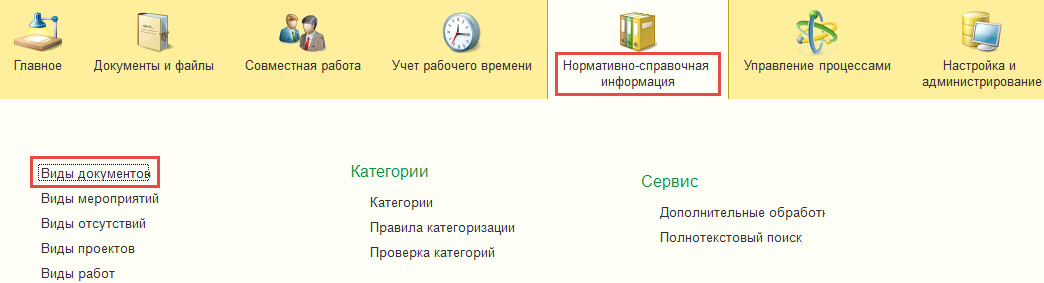
Добавляем новый вид внутреннего документа.
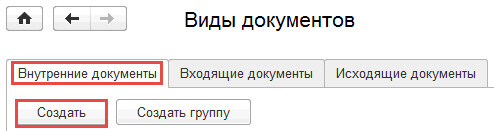
Заполняем основные параметры вида внутреннего документа "Служебная записка".
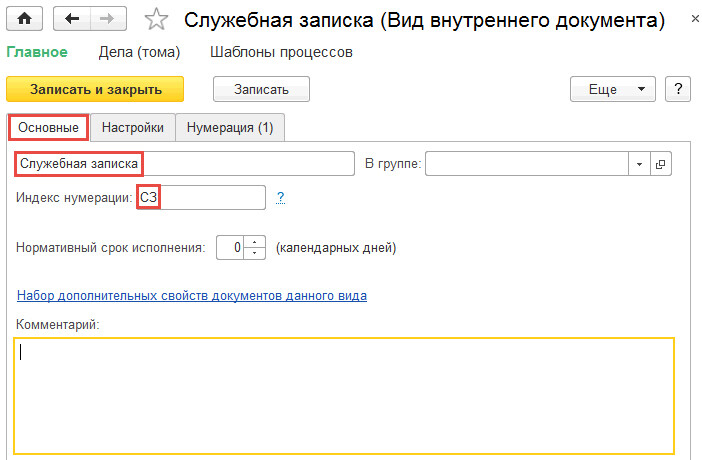
На закладке "Настройки" нам важны флажки:
- "Использовать срок исполнения",
- "Вести учет по адресатам",
- "Автоматически вести состав участников рабочей группы",
- "Заполнение рабочей группы является обязательным".
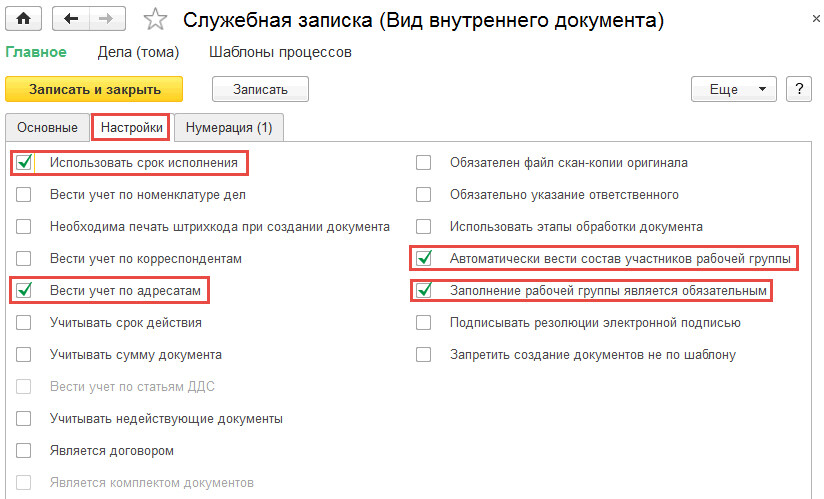
На закладке "Нумерация" определяем нумератор для служебных записок.
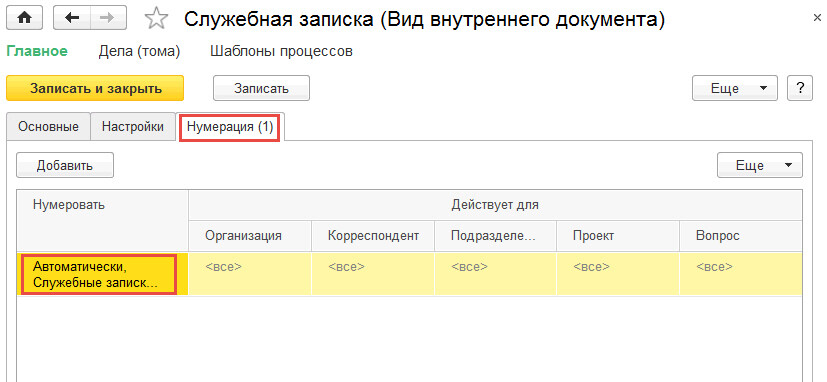
Настройка вида внутреннего документа завершена. Нажимаем кнопку "Записать и закрыть".
Теперь перейдем в справочник "Внутренние документы".
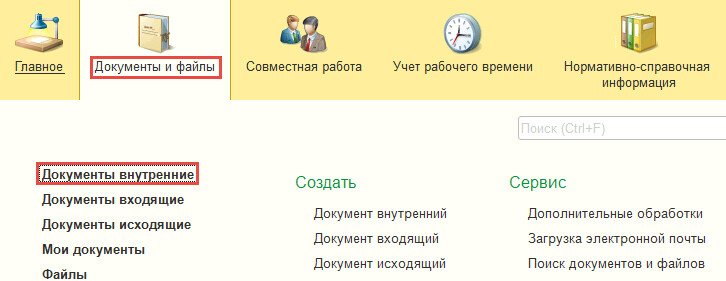
Создаем новую папку внутренних документов.
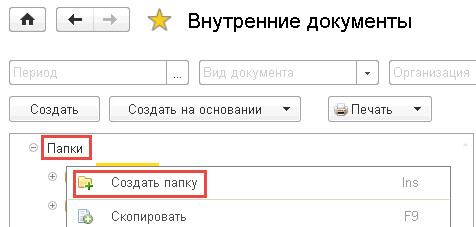
Называем папку "Служебные записки" и переходим в настройки прав доступа по этой папке.
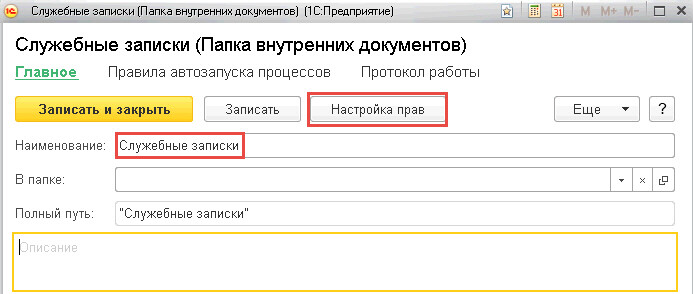
Добавляем группу пользователей "Все пользователи" и даем права на
- чтение,
- добавление документов,
- изменение документов,
- удаление документов.
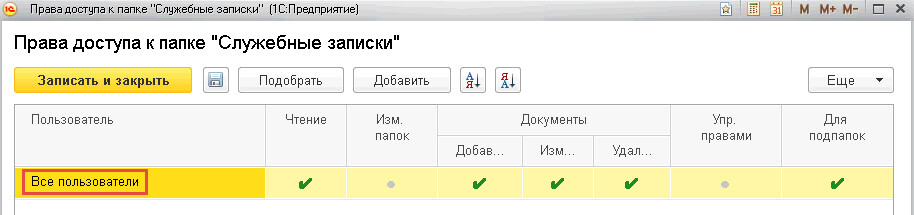
Разрешения "Изменение папок" и "Управление правами" не даем, чтобы пользователи не могли переименовать папку, создавать подчиненные папки и менять права в этой папке.
Права на удаление при включенной настройке "Ограничивать доступность полей по состоянию" позволят делать пометку на удаления только в состояниях "Проект", "Не согласован", "Не утвержден" и "Не зарегистрирован".
Таким образом все пользователи смогут в этой папке создавать и редактировать служебные записки свои, своих подчиненных, а также тех служебных записок, в которых они являются участниками процессов, запущенных по служебной записке. Дополнительно кроме прав по папке будут ограничиваться права по рабочей группе, заполнение которой у вида документа обязательно.
Права на удаление при включенной настройке "Ограничивать доступность полей по состоянию" позволят делать пометку на удаления только в состояниях "Проект", "Не согласован", "Не утвержден" и "Не зарегистрирован".
Таким образом все пользователи смогут в этой папке создавать и редактировать служебные записки свои, своих подчиненных, а также тех служебных записок, в которых они являются участниками процессов, запущенных по служебной записке. Дополнительно кроме прав по папке будут ограничиваться права по рабочей группе, заполнение которой у вида документа обязательно.
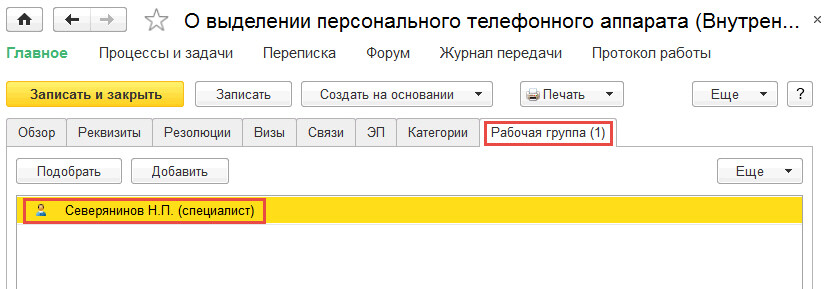



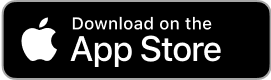
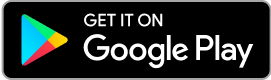
авторизуйтесь
версия 2.1.7.9
Вопрос такой, Внутренние документы, согласование договоров. Рабочая группа.
У нас при согласовании договоров активно используют "Рабочие группы". Пришел новый юрист, приходит к нему документ на согласование (в рабочей группе он есть), в нем есть ссылка на связанный документ, в котором юриста нету в рабочей группе и соответственно он не видит этого документа.
Вопрос, как в старые документы добавить нового юриста?
Показать еще комментарии (1)
как я могу автоматически отредактировать рабочую группу, а именно - убрать оттуда всех пользователей, которые неактивны (уволены).
Как только добавляют нового пользователя в "Рабочую группу" - система выдает ошибку "{ОбщийМодуль.РаботаСРабочимиГруппами.Модуль(1475)}: Нарушение общих настроек доступа при расширении рабочей группы.
Пользователю ХХХХ ХХХХ ХХХХХ нельзя назначить доступ "Изменение".
Проверьте политики доступа и настройки прав папки."
Пользователь ХХХХ - уволен.
Показать еще комментарии (7)
А Вы уволенному сотруднику изменили права? Теперь у него нет прав на документ, а раньше были?
Для заявок на платеж должно действовать правило, что каждый сотрудник может иметь доступ на чтение любых заявок на платеж, которые назначены на исполнение подразделению, в котором он работает, и на изменение всех заявок на оплату, автором которых является
Показать еще комментарии (1)
Показать еще комментарии (3)
С уважением - Артур
Показать еще комментарии (1)
Можно решить эту задачу через настройки прав доступа по папкам.
Например, в папке "Приказы" нет прав на удаление. Делаем подпапку "Проекты приказов" в которой разрешаем удалять. Далее делаем в 1С:Документооборот через механизм бизнес-событий перемещение зарегистрированных документов из папки "Проекты приказов" в папку "Приказы".
А для чего нужен реквизит "Нормативный срок исполнения" (на закладке "Основные" в карточке вида внутреннего документа) и на что он влияет?
Чем отличается и как связано с настройкой "Использовать срок исполнения" в той же карточке вида внутреннего документа (на закладке "Настройки")?
Спасибо.
Если у вида документа не установлена настройка "Использовать срок исполнения", то в карточке документа не будет отображаться поле "Срок исполнения".